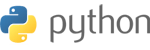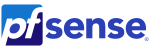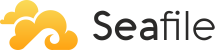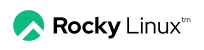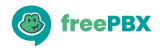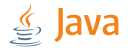Hier bekommen Sie einen Überblick über die Funktionen und den Umgang unseres Thurweb Hosting Produkts im Clientbereich des Thurdata Portals.
Eine detaillierte Dokumentation des Services selbst bekommen sie im offiziellen CWP Wiki.
Die erste Domain
Nach dem Erwerb und der Aktivierung Ihres Thurweb Hosting Produkts können Sie direkt mit der Erstellung einer neuen Domain beginnen.
Klicken Sie dazu in der Detailansicht des Thurweb Hosting Produkts auf den Button "neue Domain"

Geben Sie im folgenden Formular den Namen Ihrer Domain ein und klicken Sie auf "Erstellen"

Sie können dabei jeden beliebigen gültigen Domain-Namen verwenden. Die default Subdomain www wird beim Erstellen einer neuen Domain automatisch erzeugt. Nachdem der Vorgang abgeschlossen wurde, erscheint Ihre neue Domain in der Übersicht Ihres Hosting Produkts.

Subdomain hinzufügen
Über den Button "+ Neue Subdomain" können Sie Ihrer Domain weiter Subdomains hinzufügen.

Die Subdomains werden in der Übersicht unterhalb der jeweiligen Hauptdomain angezeigt.

Verwaltung von Domain & Subdomain
DNS verwalten
Um Ihre Inhalte zu veröffentlichen, muß Ihre Domain oder Subdomain einen gültigen DNS Eintrag haben, der auf den Thurdata Hosting Server verweist. Wenn sie Ihre Domain bei Thurdata registriert haben, können Sie dies über Ihren Bereich im Thurdata Portal erledigen. Je nach Zustand der DNS Konfiguration Ihrer Domain oder Subdomain ist der DNS Aktion-Button unterschiedlich eingefärbt und mit passenden Aktionen unterlegt.
| der DNS Eintrag für die Domain/Subdomain ist korrekt gesetzt und öffentlich erreichbar | |
| der DNS Eintrag für die Domain/Subdomain fehlt, kann aber durch einen Klick auf den Aktion-Button gesetzt werden | |
| der DNS Eintrag für die Domain/Subdomain fehlt, die Domain ist nicht bei Thurdata registriert und kann daher nicht über Ihren Portal Bereich gesetzt werden |
DNS Eintrag aktivieren
Wenn Sie Ihre Domain bei Thurdata registriert haben (schwarzer Aktion-Button), können Sie mit einem Klick auf den Aktion-Button einen Eintrag für Ihre Domain oder Subdomain in das Thurdata DNS System veranlassen.
Ist Ihre Domain noch nicht registriert oder bei einem anderen Registrator verwaltet, haben Sie verschiedene Möglichkeiten:
- Sie registrieren Ihre neue Domain bei Thurdata
- Sie transferieren Ihre Domain zu Thurdata
- Sie nutzen die DNS Werkzeuge des Registrators
Klicken Sie einfach auf den roten Aktion-Button für detaillierte Abweisungen und Hilfe.
Bitte beachten Sie, das die Propagation eines neuen Eintrags im globalen DNS System eine gewisse Laufzeit hat. Erst wenn diese abgeschlossen ist, ändert der DNS-Aktion-Button seine Farbe auf grün und der Name der Domain in der Tabelle wird mit einer Webverknüpfung hinterlegt.

DNS Eintrag deaktivieren
Sie können den DNS Eintrag für eine Domain oder Subdomain auch wieder deaktivieren und damit den Inhalt verbergen. Ist die Verwaltung Ihrer Domain bei Thurdata, können sie den Aktion-Button dazu nutzen.
Bitte beachten Sie, ein gecachter DNS Eintrag bleibt so lange bestehen, bis die TTL (Time to Live -> Gültigkeitsdauer) abgelaufen ist. Die TTL für Einträge im Thurdata DNS System beträgt eine Stunde.
SSL Zertifikate
Die Auslieferung von Webseiten über eine Verschlüsselte Verbindung (https) ist inzwischen üblich. Für den sicheren Austausch der Schlüssel und zur Authentisierung des Servers werden Serverzertifikate benutzt. Ob Ihre Domain über ein solches Zertifikat verfügt, zeigt der Status des SSL-Aktion-Buttons aus.
| SSL ist aktiviert, das Zertifikat kann mit Klick auf den Aktion-Button erneuert werden | |
| SSL ist deaktiviert, kann aber durch Klick auf den Aktion-Button aktiviert werden | |
| SSL ist deaktiviert und kann nicht aktiviert werden, weil ein gültiger DNS Eintrag zur Zertifikatsvalidierung fehlt |
SSL aktivieren
Durch eine Klick auf einen schwarzen SSL-Aktion Button wird ein für Ihre Domain oder Subdomain gültiges Serverzertifikat erzeugt und installiert. In der Übersicht wird nun in der Spalte EXP angezeigt, wie lange das Zertifikat gültig ist und der SSL-Aktion-Button wechselt auf eine Funktion zur Erneuerung des Zertifikats. Eine Erneuerung des Zertifikats vor Ablauf seiner Gültigkeit erfolgt allerdings automatisch. Eine händische Erneuerung ist somit nur in Ausnahmefällen nötig.

Domain oder Subdomain löschen
Da das Kontingent an Domains und Subdomains je nach gebuchtem Paket beschränkt ist, können Sie eine Domain oder Subdomain auch wieder löschen, wenn Sie diese nicht mehr benutzen wollen. Bitte beachten Sie, das Sie eine Domain erst dann löschen können, wenn es keine Subdomain mehr für die zu löschende Domain gibt.
Durch eine Klick auf das Papierkorb-Symbol öffnet sich der Bestätigungsdialog zum Löschen der Domain oder Subdomain.